Integrar Shopify con Capsule a través de Zapier te permite activar diferentes flujos de trabajo, por ejemplo, podrás crear nuevos registros de Contacto en el CRM instantáneamente y también podrás añadir nueva actividad de los pedidos de Shopify a registros existentes dentro del CRM. Esta es una excelente manera de ahorrar tiempo, reducir la necesidad de entrada manual y centralizar toda tu información clave.
Ya hay plantillas de Zapier disponibles para Capsule que hacen que el proceso de configuración sea muy sencillo. Veamos cómo configurar la integración, comenzaremos por ver cómo agregar un nuevo registro de Contacto en Capsule a partir de un nuevo cliente de Shopify:
Requisitos previos
- Una cuenta de Capsule
- Una cuenta de Zapier en un plan que permite Zaps de múltiples pasos
- Una cuenta de Shopify en uno de los siguientes planes: Básico, Shopify o Avanzado
Cómo configurar el Zap de Shopify a Capsule
Zapier funciona con Disparadores y Acciones - esto significa que puedes configurar un Disparador en Shopify y luego una Acción en Capsule basado en esto. Hemos creado dos plantillas de Zap útiles, haz clic en la que quieras configurar a continuación:
- Cada vez que se crea un nuevo cliente en Shopify, buscar o crear el Contacto en Capsule CRM
- Cada vez que se crea un nuevo pedido en Shopify, busca o crea el Contacto en Capsule CRM y añade una actividad al registro
Cada vez que se crea un nuevo cliente en Shopify, buscar o crear el Contacto en Capsule CRM
A continuación, primero describiremos los pasos necesarios para Encontrar o crear un Contacto, después de seleccionar la plantilla:
1. Deberías ser dirigido a este paso en la plantilla, pero si no es así, selecciona Nuevo Cliente como tu evento de activación
2. El siguiente paso es conectar directamente tu cuenta de Shopify añadiendo tu ID de cuenta, el cual puedes encontrar en la URL web de Shopify. Una vez añadido, serás redirigido a Shopify para instalar la aplicación de Zapier. Después de que esto se haya realizado, tu configuración debería verse así:
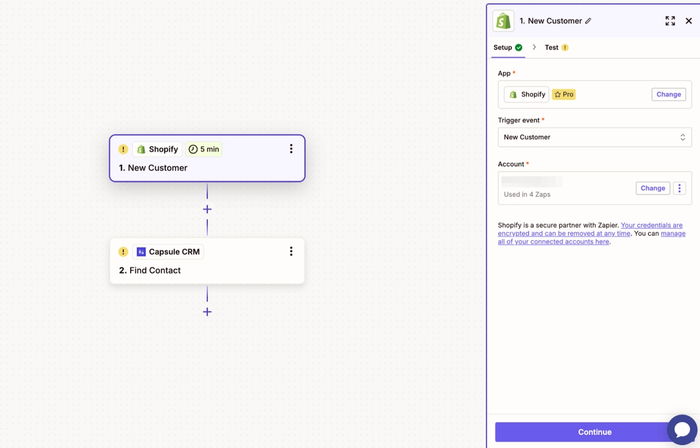
3. Click Continue and you’ll then be taken to the test screen, where you can ensure the trigger is working properly. Please ensure you have at least one Contact available in Shopify to test the connection, select the relevant record and then click the Continue button. The next step is to connect Capsule CRM as your action
4. Para el evento de Acción - Buscar Contacto debería estar ya conectado, luego necesitarás seleccionar la cuenta de Capsule relevante. Una vez realizado, tu configuración debería verse así:
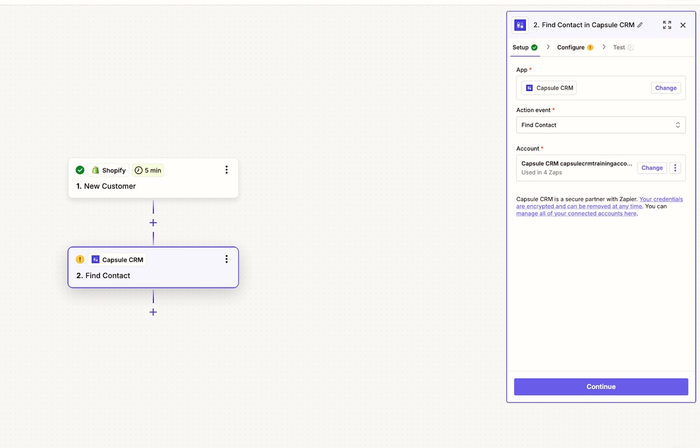
5. Haz clic en Continuar, luego serás llevado a la pantalla de configuración donde un paso de Buscar usando ya estará mapeado. Hay diferentes maneras en que puedes encontrar Contactos que ya existen dentro del CRM, en este ejemplo, la plantilla va a buscar usando una Dirección de Correo Electrónico:
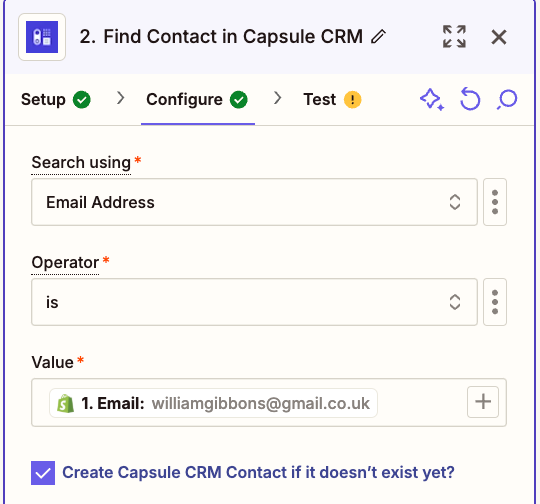
La etapa de configuración es importante porque aquí estás asignando los campos relevantes de Shopify a los campos correctos dentro de Capsule.
6. La casilla de Crear contacto en Capsule CRM si aún no existe? se seleccionará automáticamente como parte de la plantilla preconfigurada
7. También verás a continuación un ejemplo de cómo debería verse ya el mapeo de Contacto dentro de la plantilla:
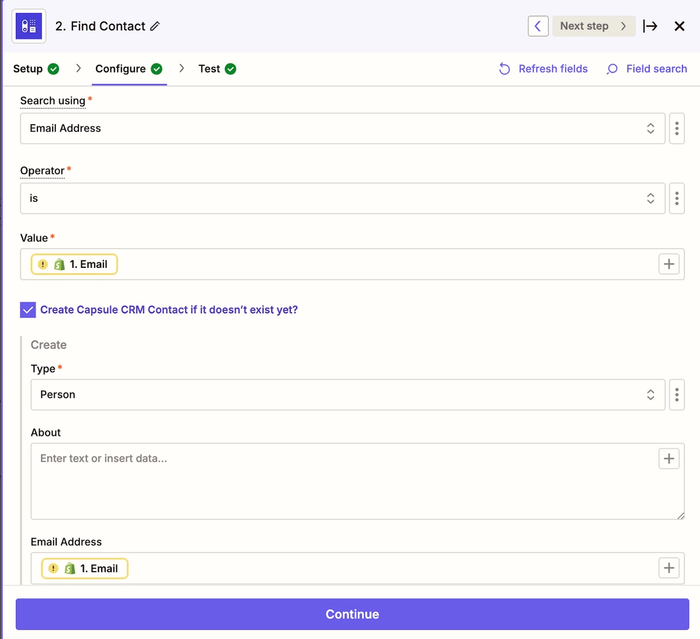
8. También es una buena idea asegurarse de que los campos Custom Fields apropiados estén configurados en Capsule antes de integrar Shopify, esto permitirá mapear la información relevante para tus Contactos. Podrás añadir cualquier mapeo adicional como parte de la página de configuración.
9. Una vez que estés satisfecho con la configuración, haz clic en el botón de Continuar y luego podrás realizar una prueba antes de publicar el Zap. Siempre recomendamos que pruebes la integración antes de activar el Zap, esto ayudará a asegurar que todo funcione correctamente. A continuación, verás un ejemplo de un nuevo envío:
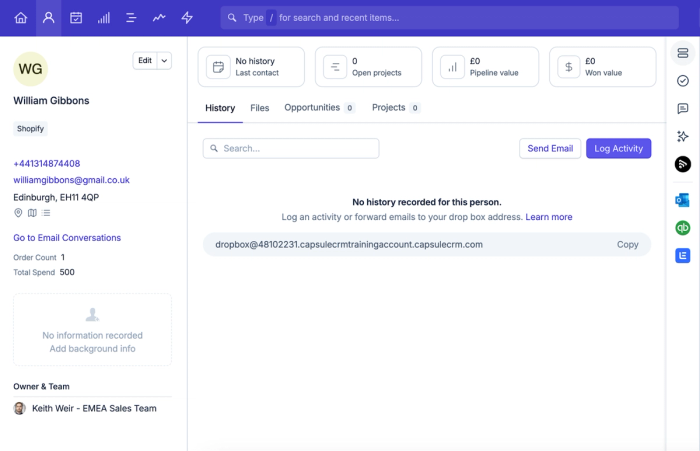
Notarás en la captura de pantalla anterior que también hemos actualizado los Campos Personalizados en el CRM que se llaman Conteo de Pedidos y Gasto Total. Puedes encontrar más información sobre cómo configurar estos tipos de Campos en Capsule aquí.
Cada vez que se crea un nuevo pedido en Shopify, buscar o crear el Contacto en Capsule CRM y añadir una actividad al registro
Si desea agregar un nuevo historial a un registro de Contacto cuando se crea un nuevo pedido, este también es un proceso sencillo y puede ser particularmente útil cuando tiene negocios recurrentes realizados por clientes a través de Shopify.
Para configurar este segundo ejemplo, seleccionarías Nuevo Pedido como tu evento de activación y también puedes usar nuestra plantilla pre-configurada:
1. En la configuración inicial, seleccione New Order como su evento de activación (nuevamente, esto se seleccionará con nuestra plantilla preconfigurada) y seguiría el mismo proceso que ya cubrimos en los pasos 3 y 4 en esta sección.
2. Buscarías agregar un paso de Find Contact (el mismo que se describió anteriormente en los pasos 5 > 7 en esta sección) para asegurarte de que el registro se identifique correctamente primero.
Para esta plantilla, también vamos a buscar utilizando una dirección de correo electrónico. También habrá un mapeo básico preconfigurado como parte de la plantilla, recomendamos agregar el mapeo de campos adicionales que serán relevantes para sus Contactos. Por favor, consulte los pasos 8 y 9 en esta sección para obtener más información sobre la configuración de Campos Personalizados.
3. Una vez que hayas configurado el Disparador de Shopify y tu evento de búsqueda en Capsule, deberías revisar el evento de acción para Agregar Nota a la entidad, un ejemplo de esto se puede ver a continuación:
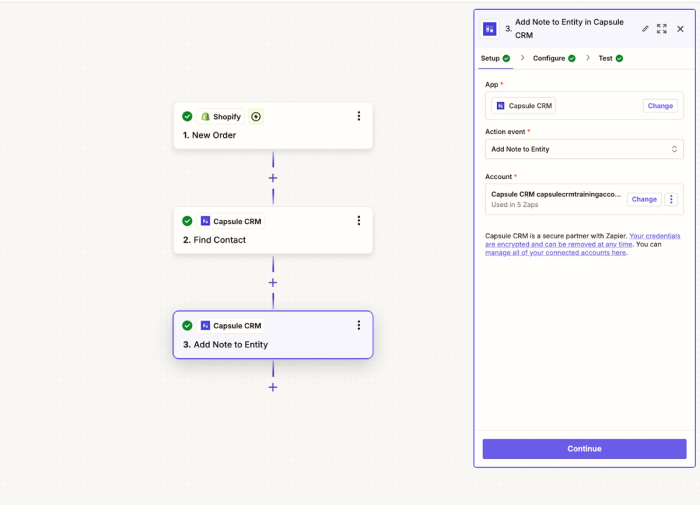
4. Asegúrate de que tu cuenta de Capsule esté conectada, selecciona Continuar y luego completa la asignación que sería similar a lo que se describe en la captura de pantalla a continuación:
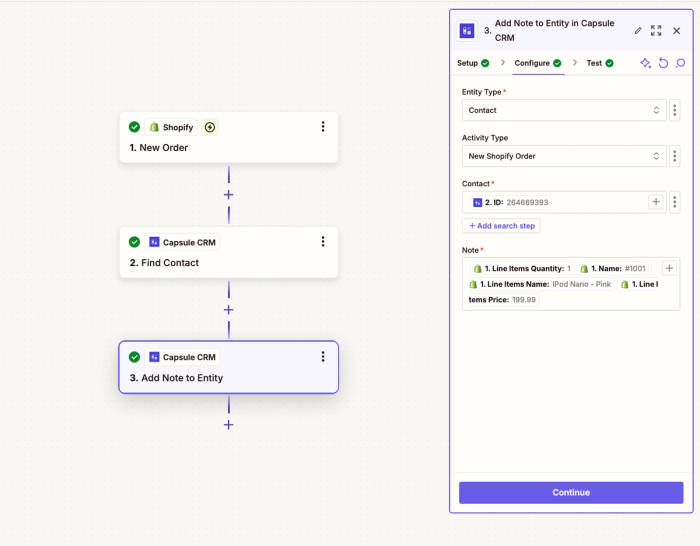
5. En este ejemplo hemos creado un Tipo de Actividad personalizado dentro de Capsule, para ayudar a asegurar que estos pedidos de Shopify queden claramente registrados en el historial de un registro. Los Tipos de Actividad personalizados se pueden crear en los planes Growth, Advanced y Ultimate. Si estás en el plan Starter o Professional, puedes seleccionar una nota como el tipo de Actividad.
También puedes definir el formato en el que deseas que la información sea extraída hacia la actividad de Capsule. En esta plantilla, hemos añadido información de Shopify que debería ser útil, sin embargo, esto puede actualizarse según las preferencias. Una vez que estés satisfecho con la etapa de configuración, haz clic en Continuar y luego ejecuta tu prueba final.
A continuación, verás un ejemplo de captura de pantalla de cómo esto podría integrarse en el registro de actividad de un Contacto dentro del CRM:
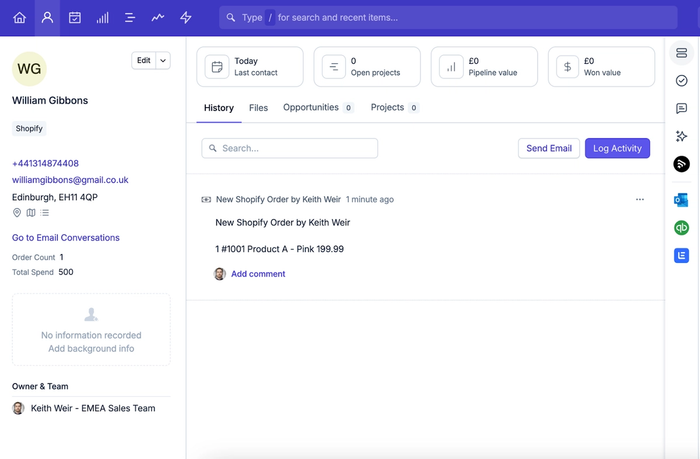
Hay muchos desencadenantes disponibles para Shopify y también podrás manejar diferentes acciones dentro de Capsule, como crear nuevas Oportunidades de Venta, Proyectos y Tareas. Las opciones disponibles serán de gran ayuda a la hora de construir el flujo de trabajo preferido para tu negocio.